Maison >Java >javaDidacticiel >Partage de solutions aux problèmes de démarrage d'Eclipse, cinq conseils simples et efficaces
Partage de solutions aux problèmes de démarrage d'Eclipse, cinq conseils simples et efficaces
- WBOYoriginal
- 2024-01-03 10:10:442560parcourir
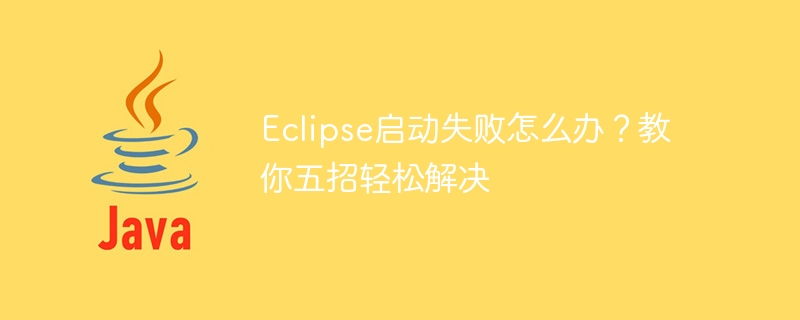
Eclipse est un environnement de développement intégré (IDE) largement utilisé dans le développement Java. Il fournit une multitude d'outils et de fonctions pour aider les développeurs à écrire et déboguer du code plus efficacement. Cependant, les utilisateurs peuvent parfois rencontrer le problème de l'échec du démarrage d'Eclipse, ce qui affectera la progression normale du développement. Cet article présentera cinq façons de résoudre l'échec du démarrage d'Eclipse et fournira des exemples de code spécifiques pour aider les lecteurs à résoudre facilement le problème.
1. Vérifiez si l'environnement d'exécution Java est correct
Eclipse est développé sur la base de Java, alors assurez-vous d'abord que l'environnement d'exécution Java (JRE) est correctement installé sur l'ordinateur. Vous pouvez vérifier si la version Java est correcte en entrant la commande java -version sur la ligne de commande. Si vous constatez que Java n'est pas installé ou que la version est inférieure, vous devez d'abord télécharger et installer la dernière version de Java. Les informations correctes sur la version Java sont indiquées ci-dessous : java -version命令来检查Java的版本是否正确。如果发现Java未安装或版本较低,需要先下载安装最新版本的Java。如下所示是正确的Java版本信息:
java version "1.8.0_291" Java(TM) SE Runtime Environment (build 1.8.0_291-b10) Java HotSpot(TM) 64-Bit Server VM (build 25.291-b10, mixed mode)
二、检查Eclipse安装是否完整
有时Eclipse启动失败是因为安装不完整导致的。检查Eclipse的安装目录,确保所有的文件都正确下载并放置在对应的目录下。例如,Eclipse的JAR文件应该在eclipse目录的根目录下。如果发现有丢失或损坏的文件,需要重新下载并替换。
三、清除Eclipse的工作区
Eclipse的工作区保存了项目的元数据和缓存,有时这些数据可能会妨碍Eclipse的正常启动。可以通过清除工作区来解决这个问题。首先关闭Eclipse,然后找到工作区目录(默认位于用户主目录下的.eclipse目录),删除其中的.metadata文件夹。重新启动Eclipse后,工作区将重新创建。
四、调整Eclipse的内存设置
Eclipse在运行时需要占用一定的内存空间,如果分配不足可能导致启动失败。可以通过修改Eclipse的配置文件来增加内存分配。找到Eclipse的安装目录下的eclipse.ini文件,使用文本编辑器打开并修改以下参数:
-Xms256m -Xmx1024m
将-Xms参数设置为256m,表示初始内存分配为256 MB;将-Xmxrrreee
Parfois, le démarrage d'Eclipse échoue parce que l'installation est incomplète. Vérifiez le répertoire d'installation d'Eclipse pour vous assurer que tous les fichiers sont correctement téléchargés et placés dans le répertoire correspondant. Par exemple, le fichier JAR Eclipse doit se trouver à la racine du répertoire Eclipse. Si des fichiers manquants ou endommagés sont détectés, ils doivent être à nouveau téléchargés et remplacés.
L'espace de travail Eclipse enregistre les métadonnées et le cache du projet, et parfois ces données peuvent empêcher Eclipse de démarrer normalement. Ce problème peut être résolu en effaçant l'espace de travail. Fermez d'abord Eclipse, puis recherchez le répertoire de l'espace de travail (le répertoire .eclipse situé par défaut dans le répertoire personnel de l'utilisateur) et supprimez le dossier .metadata qu'il contient. Après avoir redémarré Eclipse, l'espace de travail sera recréé.
Eclipse doit occuper une certaine quantité d'espace mémoire lors de son exécution. Une allocation insuffisante peut entraîner un échec de démarrage. L'allocation de mémoire peut être augmentée en modifiant le fichier de configuration Eclipse. Recherchez le fichier Eclipse.ini dans le répertoire d'installation d'Eclipse, utilisez un éditeur de texte pour l'ouvrir et modifiez les paramètres suivants :
rrreee🎜Définissez le paramètre-Xms sur 256 m, ce qui signifie que l'allocation de mémoire initiale est 256 Mo ; définir -Xmx est défini sur 1 024 m, ce qui signifie que l'allocation de mémoire maximale est de 1 024 Mo. Enregistrez et fermez le fichier et redémarrez Eclipse. 🎜🎜5. Vérifiez la compatibilité des plug-ins Eclipse🎜Eclipse prend en charge de nombreux plug-ins, ce qui peut entraîner un échec de démarrage. Si l'échec du démarrage se produit après l'installation d'un nouveau plug-in, vous pouvez essayer de désactiver ou de supprimer le plug-in, puis redémarrer Eclipse. Si le problème est résolu, cela signifie que le plug-in n'est pas compatible avec Eclipse et que vous devez rechercher et installer un plug-in compatible avec la version actuelle. 🎜🎜Résumé🎜Grâce aux cinq conseils ci-dessus, nous pouvons résoudre dans une large mesure le problème de l'échec du démarrage d'Eclipse. Assurez-vous d'abord que l'environnement d'exécution Java est correctement installé, puis vérifiez si l'installation d'Eclipse est terminée, effacez les données de l'espace de travail, ajustez les paramètres de mémoire et vérifiez la compatibilité des plug-ins. Si le problème persiste, vous pouvez essayer de réinstaller Eclipse ou trouver des solutions associées sur le site officiel ou la communauté Eclipse. 🎜🎜J'espère que les solutions proposées dans cet article pourront aider tout le monde, afin que votre Eclipse puisse démarrer normalement et que votre travail de développement soit plus fluide et plus efficace ! 🎜Ce qui précède est le contenu détaillé de. pour plus d'informations, suivez d'autres articles connexes sur le site Web de PHP en chinois!

